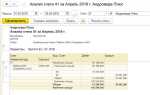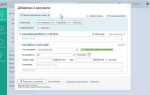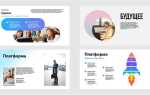Шаблон в PowerPoint – это заранее подготовленный файл презентации, включающий набор слайдов с определённым дизайном, структурой и элементами оформления. Он содержит фон, цветовую палитру, шрифты и расположение объектов, что обеспечивает единый стиль для всей презентации без необходимости создавать каждую страницу вручную.
Основная функция шаблона – ускорить процесс создания презентаций и обеспечить визуальную целостность материала. Использование шаблонов особенно полезно при подготовке бизнес-отчётов, обучающих материалов и маркетинговых презентаций, где важно поддерживать фирменный стиль и единообразие оформления.
PowerPoint позволяет создавать собственные шаблоны или использовать встроенные и скачанные из интернета. При этом шаблон задаёт не только внешний вид, но и структуру слайдов, что облегчает адаптацию контента под разные задачи без потери качества и читаемости.
Применение шаблонов способствует стандартизации презентаций в компаниях, помогает избежать ошибок в дизайне и значительно сокращает время подготовки материалов. Для эффективной работы рекомендуется адаптировать шаблон под конкретные цели, уделяя внимание сочетанию цветов и удобству восприятия текста.
Что такое шаблон в PowerPoint и как он устроен

Основу шаблона составляет мастер слайдов (Slide Master) – специальный режим редактирования, где определяются универсальные настройки для всех слайдов презентации. Изменения в мастер-слайде автоматически применяются ко всем дочерним макетам и слайдам, что обеспечивает единообразие оформления.
Шаблон содержит набор макетов, каждый из которых предназначен для определённого вида контента: титульный слайд, слайд с заголовком и текстом, слайд с двумя колонками и так далее. Макеты фиксируют расположение и форматирование текстовых полей, областей для изображений и других объектов, упрощая создание слайдов с нужной структурой.
Шаблоны сохраняют настройки анимаций, переходов и графических стилей, что помогает поддерживать визуальную целостность презентации без необходимости вручную настраивать каждый слайд. Использование шаблонов ускоряет процесс создания презентаций и обеспечивает стандартизацию визуального оформления.
Для создания или изменения шаблона необходимо перейти в режим «Образец слайдов», где можно добавить логотипы, закрепить шрифты, задать цветовые палитры и настроить параметры всех макетов. Сохранённый шаблон можно распространять для использования в разных презентациях и на разных компьютерах без потери оформления.
Как выбрать подходящий шаблон для презентации
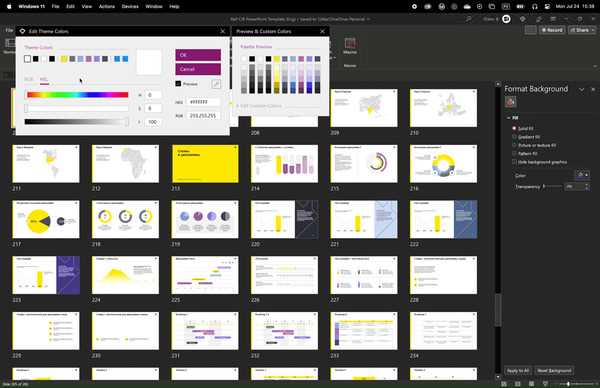
Выбор шаблона должен учитывать цель презентации и аудиторию. Для деловых докладов предпочтительны минималистичные дизайны с нейтральной цветовой палитрой и четкой типографикой, которые не отвлекают от содержимого. В образовательных проектах эффективно использовать шаблоны с наглядными элементами – графиками, иконками и акцентами для выделения ключевых пунктов.
Размер и формат слайдов выбирают в зависимости от оборудования и площадки – для экранов 16:9 подходит современный широкий формат, для печатных материалов или классических проекторов – 4:3. Обязательно проверить совместимость шаблона с версией PowerPoint и поддерживаемыми шрифтами, чтобы избежать искажений при демонстрации.
Цветовая схема должна соответствовать фирменному стилю или тематике презентации. Важно выбирать шаблоны с гармоничной палитрой, где контраст текста и фона обеспечивает легкость восприятия. Насыщенные и яркие цвета уместны для творческих проектов, но могут утомлять при длительном просмотре.
Структура слайдов в шаблоне должна предусматривать разные типы контента – заголовки, списки, изображения, диаграммы. Оптимальный шаблон предлагает разнообразные макеты, позволяющие гибко организовать информацию без необходимости создания новых слайдов вручную.
Перед выбором оцените отзывы и рейтинги шаблона, если он скачан из сторонних источников. Избегайте чрезмерно декоративных и перегруженных элементов, которые усложняют восприятие и затрудняют адаптацию под конкретную задачу.
Процесс создания собственного шаблона в PowerPoint
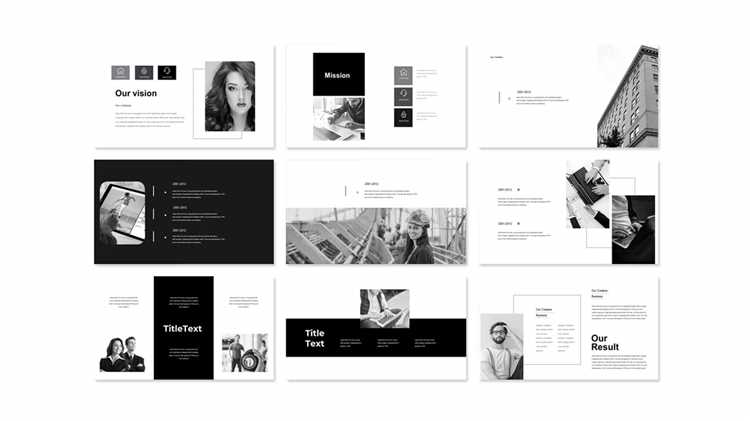
Для создания шаблона откройте пустую презентацию и перейдите во вкладку «Вид» → «Образец слайдов». Здесь редактируйте основной слайд: задайте фон, шрифты, цвета и элементы оформления, которые будут использоваться на всех слайдах.
Добавьте стандартные макеты слайдов или измените существующие, чтобы предусмотреть разные варианты размещения текста и изображений. Обязательно настройте параметры заголовков, подзаголовков и основной текст для унифицированного стиля.
После завершения оформления образца слайдов выберите «Файл» → «Сохранить как», в типах файлов укажите «Шаблон PowerPoint (*.potx)». Назовите файл и сохраните в папку, где сможете быстро его найти.
При создании нового проекта открывайте именно этот шаблон, чтобы не тратить время на повторное оформление. При необходимости обновления дизайна внесите изменения в образец и пересохраните шаблон.
Рекомендуется использовать ограниченный набор шрифтов и цветов, чтобы шаблон корректно отображался на любых устройствах и версиях PowerPoint. Проверяйте читаемость и контрастность на разных экранах.
Для повышения удобства добавьте стандартные элементы, например, логотип, дату или номер слайда, через мастер слайдов – они будут автоматически появляться на всех страницах.
Использование шаблонов для ускорения оформления слайдов
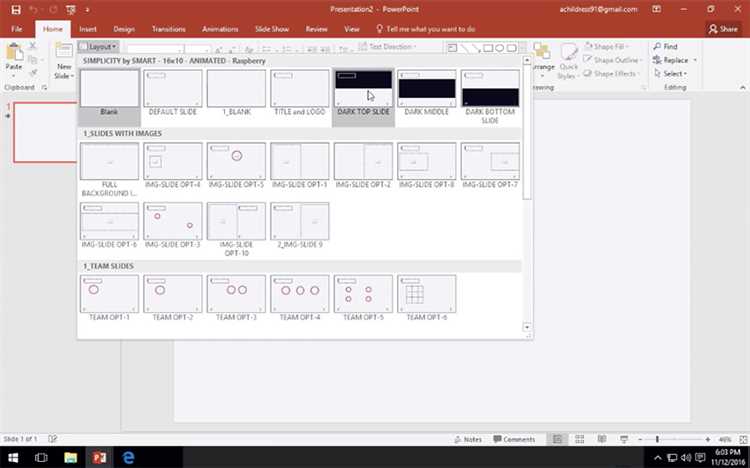
Шаблоны в PowerPoint содержат заранее заданные элементы оформления, позволяющие значительно сократить время подготовки презентации. Они объединяют стили текста, фоны, цветовые схемы и расположение объектов, что исключает необходимость настраивать каждую страницу вручную.
Для эффективного использования шаблонов рекомендуется:
- Выбирать шаблон с подходящей структурой слайдов под конкретный тип контента – заголовки, списки, графики, изображения.
- Использовать мастер-слайды для унификации оформления всех страниц презентации.
- Редактировать шаблон один раз, чтобы изменения автоматически применились ко всем слайдам.
- Сохранять часто используемые шаблоны в отдельной библиотеке для быстрого доступа.
- Избегать чрезмерного количества уникальных элементов на слайде, чтобы не терять преимущества стандартных макетов.
Использование шаблонов снижает риск ошибок в дизайне, обеспечивает визуальную согласованность и позволяет сосредоточиться на содержании, а не на оформлении. Практика показывает, что оформление презентации на основе готового шаблона может быть выполнено в 2–3 раза быстрее по сравнению с созданием слайдов с нуля.
Как изменять и настраивать шаблоны под конкретные задачи
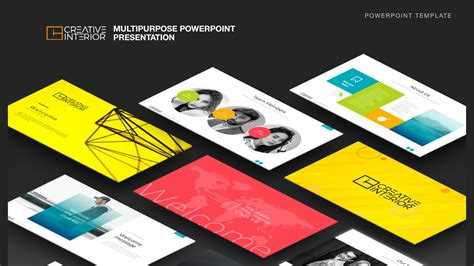
Для адаптации шаблона PowerPoint под конкретные задачи необходимо изменить основные элементы: фон, макеты слайдов, шрифты и цветовые схемы. Начните с открытия вкладки «Вид» и перехода в режим «Образец слайдов». Здесь можно редактировать главный слайд и все дочерние макеты, которые определяют структуру будущих слайдов.
Чтобы изменить фон, выберите главный слайд образца и используйте кнопку «Формат фона». Для деловой презентации предпочтительны светлые однотонные фоны или градиенты с низкой насыщенностью. Для креативных проектов допустимы текстуры и изображения, но они не должны отвлекать внимание от основного контента.
Редактирование макетов слайдов позволяет убрать ненужные элементы или добавить новые, например, блоки для цитат, графиков или таблиц. Это особенно полезно при подготовке презентаций под отчеты или маркетинговые обзоры, где требуется фиксированная структура.
Настройка шрифтов проводится через вкладку «Образец слайдов» – меню «Шрифты». Выбирайте не более двух контрастных гарнитур: одна для заголовков, другая для основного текста. Оптимальный размер шрифта – не менее 18 пунктов для текста и от 24 для заголовков. Цвета шрифтов должны обеспечивать читаемость на фоне.
Для цветовой схемы используйте панель «Цвета» в режиме образца слайдов. Подберите палитру из 4-6 цветов, соответствующих фирменному стилю или теме презентации. Избегайте ярких и конфликтных сочетаний, чтобы сохранить профессиональный вид и удобство восприятия.
Для быстрой адаптации под разные задачи создавайте несколько макетов в одном шаблоне с разной компоновкой и стилями. При создании новых слайдов выбирайте нужный макет, что ускорит процесс подготовки презентации и обеспечит визуальное единство.
Типичные ошибки при работе с шаблонами и способы их избежать

Частая ошибка – применение шаблона, не адаптированного под конкретный формат презентации. Например, использование шаблона с избыточным количеством слайдов и элементов усложняет восприятие и увеличивает время подготовки. Решение – создавать или выбирать шаблоны с минимально необходимой структурой.
Игнорирование настроек мастер-слайдов приводит к рассогласованию оформления. Изменения напрямую на отдельных слайдах без корректировки мастер-шаблона приводят к потере единого стиля при добавлении новых слайдов. Чтобы избежать этого, правки следует вносить именно в мастер-слайды.
Использование шаблонов с плохо подобранными цветами и шрифтами снижает читаемость и ухудшает визуальное восприятие. Рекомендуется выбирать шаблоны с контрастными цветами и проверенными гарнитурами, подходящими для экранного показа и печати.
Частая ошибка – несоответствие разрешения и пропорций шаблона требованиям экрана или проектора. Использование шаблонов с нестандартным соотношением сторон вызывает искажения и обрезку контента. Следует заранее настроить шаблон под целевой формат презентации (16:9, 4:3).
Неконтролируемое добавление анимаций и переходов, заложенных в шаблоне, создает визуальный шум и отвлекает аудиторию. Оптимальная практика – ограничить количество эффектов и использовать их только для ключевых моментов.
Отсутствие стандартизации элементов: разные шрифты, размеры заголовков и подпунктов снижают профессионализм презентации. Чтобы избежать этого, необходимо закрепить правила в шаблоне и обучить пользователей их соблюдению.
Неочевидная структура шаблона, где сложно ориентироваться в типах слайдов, приводит к неправильному выбору при создании новых страниц. Хороший шаблон должен содержать четко подписанные варианты слайдов с разной структурой для разных задач.
Вопрос-ответ:
Что такое шаблон в PowerPoint и зачем он нужен?
Шаблон в PowerPoint — это готовый набор элементов оформления и структуры слайдов, который помогает быстро создавать презентации с единым стилем. В нем обычно содержатся фон, цветовая палитра, шрифты, а также стандартные макеты слайдов. Использование шаблона позволяет сэкономить время и сделать презентацию более профессиональной и целостной.
Какие элементы обычно входят в шаблон PowerPoint?
В состав шаблона входят фоновые изображения или цвета, набор шрифтов и цветовая гамма, расположение заголовков и текстовых блоков, а также стандартные макеты слайдов, такие как титульный слайд, слайд с заголовком и содержанием, слайд с графиками и таблицами. Иногда в шаблон добавляют элементы фирменного стиля, например логотипы.
Можно ли изменить шаблон после начала работы над презентацией?
Да, PowerPoint позволяет менять шаблон в процессе создания презентации. Для этого нужно перейти в раздел «Дизайн» и выбрать другой шаблон или применить пользовательский. При этом все слайды автоматически обновятся согласно новым настройкам оформления, что помогает поддерживать единый стиль, если требуется внести корректировки.
Чем шаблон отличается от темы в PowerPoint?
Шаблон — это более комплексный файл, включающий не только цветовую схему и шрифты, но и конкретные макеты слайдов с наполнением, например, текстовыми полями и примерами. Тема же — это набор цветов, шрифтов и эффектов, который можно применять к любым слайдам, изменяя их внешний вид. Другими словами, шаблон содержит тему и дополнительные настройки, а тема — только оформление.
Как создать свой собственный шаблон в PowerPoint?
Чтобы сделать собственный шаблон, нужно открыть пустую презентацию, оформить слайды по своему желанию — выбрать фон, цвета, шрифты, расположение элементов. Затем сохранить файл в формате шаблона (.potx). После этого его можно использовать как основу для новых презентаций, чтобы всегда работать с удобным и знакомым оформлением.